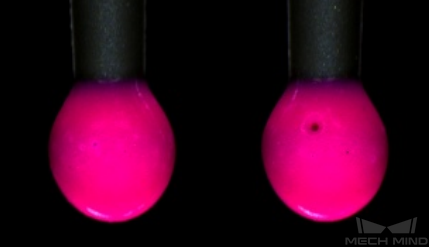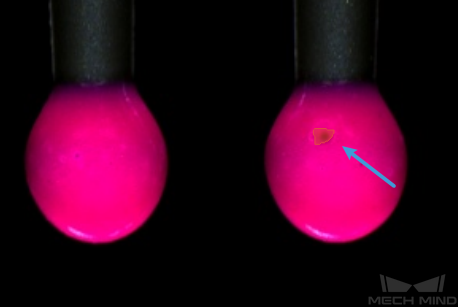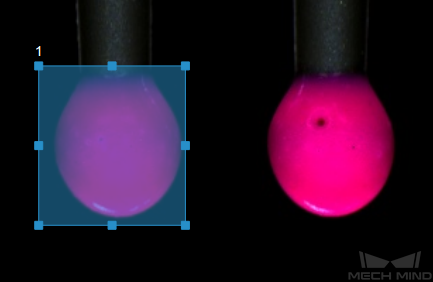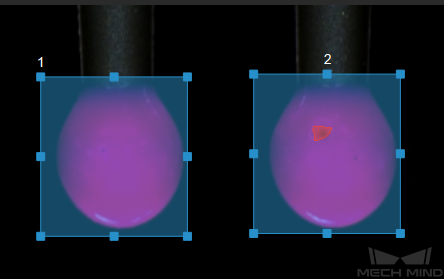欠陥検出¶
ディープラーニングアルゴリズムを使用して入力された画像に欠陥があるかどうかを検出します。また、検出した欠陥に対して分類を実行できます。
このステップとMech-VisionおよびMech-DLKバージョンとの互換性を次の表に示します。
注意
このステップは、 開発者モード でのみ使用できます。
応用事例(測定モード)¶
注意
このステップを実行するには、検出する対象物のディープラーニングモデルが必要です。
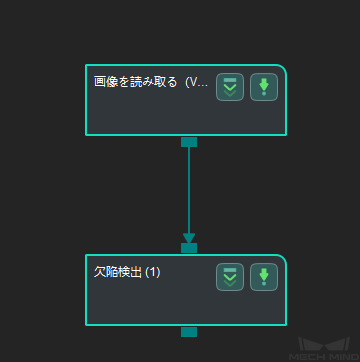
パラメータ設定¶
画像を読み取る(V2) 設定:
欠陥検出 設定:
測定結果の出力 画面と 結果ビュー では、検出の結果を表示できます。検出対象物に欠陥があれば、検出の結果はFalseになります。下図に示すように、対象物に欠陥がなければ、Trueになります。
また、検出エリアのカスタマイズが可能です。ユーザーは、ROIを設定することができます。